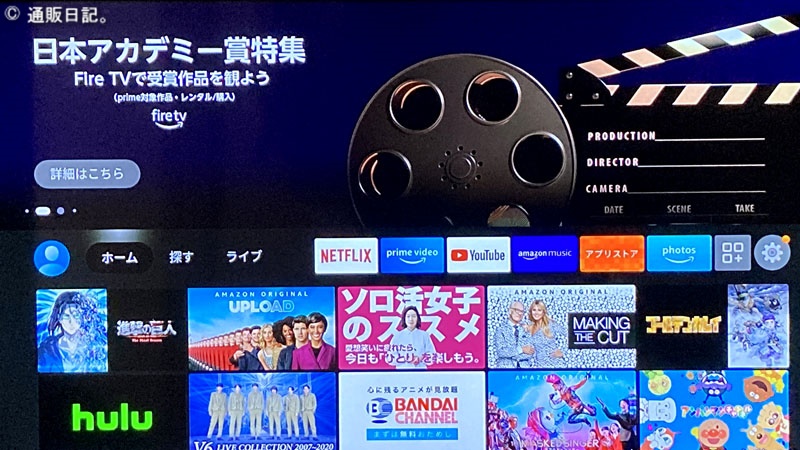
Amazonの新生活セールやプライムデーといったセールが開催される度に
「欲しいモノないんだよなぁ…」
とか
「セールでお買い得なのってAmazonデバイスくらい?」
とか、割と冷めた目で見ていたのですが、そういえば新しいFire TV Stickってどうなんだろう?と思いはじめました。
前回、Fire TV Stickを購入したのが2017年の今くらいの時期…って事は、早いものでもう5年ですか。Fire TV Stickは文字通りスティック状でありますが、モニタのHDMI端子に直刺しするタイプのパソコンとも言えるので、このタイミングで買い替えてみることにしました。
楽天ひかりへの移行によって、自宅のWifi環境が大幅に快適になったので、動画視聴環境もついでに快適にしちゃえ作戦です。

Fire TV Stick 4K Max
今まで使っていたFire TV Stickが第二世代、今回の機種は前回から2回のバージョンアップが図られたニューモデル。第三世代のFire TV Stickが発売された時にも買い替えを検討したのですが、それを躊躇させたのが「設定が面倒だな…」というやつ。
Fire TV Stickの設定なんてのは、せいぜいWifiに接続させて、AmazonにログオンしているIDとパスワードを再入力するくらいなのですが、それすらも面倒くさくなってしまうのが人ってもんですが、結論から言いますとこれが杞憂でした。
買い替えの場合、設定はめっちゃ簡単でした。

まずはHDMI端子から今まで接続されていた古いFire TV Stickを外し、今回新たに購入したFire TV Stick 4K Maxを接続してスイッチをON!したのは良いですが、しばらく待ってもリモコンのボタンを押すも…あれれ?反応しないぞ??
新旧2つのリモコンに電池入ってるからいけないのかな?なんて思いつつ旧型Fire TV Stickのリモコンを触ってみますと…動く、動くよ。マジかよ、どうしよう?
本体は新型なのにリモコンだけ旧型を使う事を余儀なくされるの?なんて軽く混乱したその時、モニタ画面にこんなメッセージが表示されました。詳細忘れちゃったのでざっくり書きますと…
「このモニタってxxxx製で良い?」
「接続端子はHDMI1で良い?」
「電源ボタン押して電源を切り、10秒後に入れてみて!」
「今の操作で電源はちゃんと入った?」
いずれも「はい」だの「いいえ」を選択、もしくはFire TV Stick 4K Maxさんの指示通りにボタンを操作するだけでした。
リモコン下部にはNETFLIXやDAZNアプリを起動するための専用ボタンが付いています。私は使ってませんが、もしかしたらネトフリは今後使いそうなので便利かも。ホーム画面から行き来するのって地味に面倒ですものね。
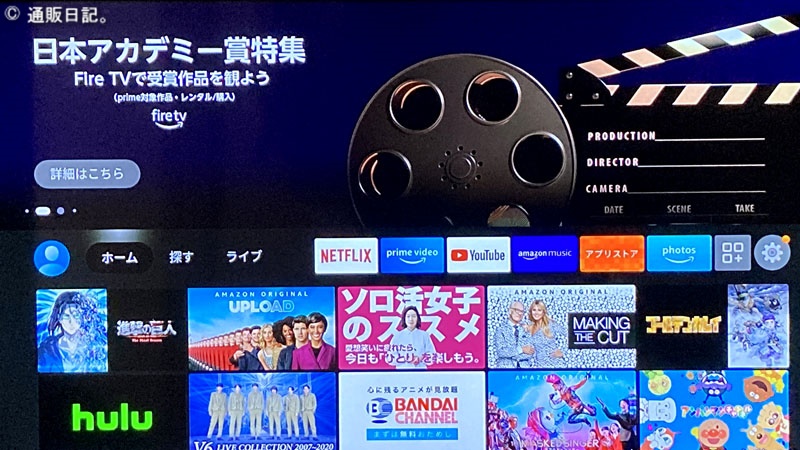
Fire TV Stick 4K Max ほぼ設定不要でした
どういう仕組みか理解できないのですが、ご覧のようにWifi情報やアカウント情報を再入力することなく、初期画面が立ち上がりました。何これ簡単~すげ~☆
前モデルのFire TV Stickにもそれほど大きな不満は持っていなかったのですが、Fire TV Stick 4K Maxはスペック面においても大きく進化してますね。リモコン上部にある〇ボタンで↓方向に何度か連打した際、これまでは操作よりも画面遷移が遅れて追従してくる感じだったのですが、今は全然違いますね。ボタン押した瞬間くらいに画面も動くのでとても快適です。
ちなみに、我が家のモニタは4K対応ではありませんが、Fire TV Stick 4K Maxは問題なく使えます。私のように第二世代のFire TV Stickをお使いの方であるなら動作や検索もスピーディさが格段に向上しているので買いだと思います。
Fire TV Stick 4K Max 購入先情報
 Amazonデバイス(直リンク)
Amazonデバイス(直リンク)



